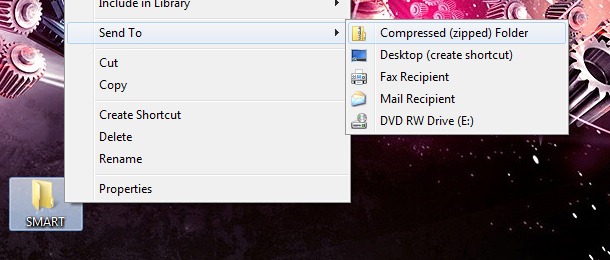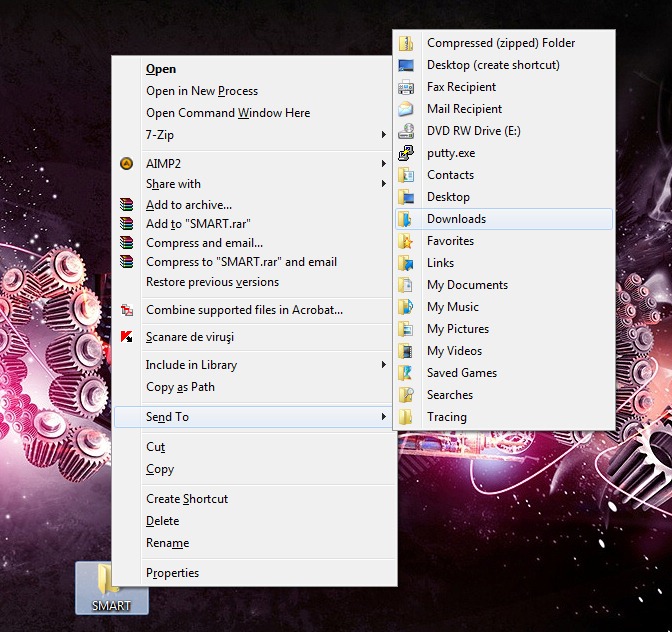operativsystem Windows 7 har mange nye funktioner sammenlignet med de systemer, der tidligere er lanceret af Microsoft (Windows XP & Windows Vista). Forskelle i det grafiske interface, funktionalitet, processtyring osv... Op til genvejSites på smag forskellene er betydelige. i Windows 7, Microsoft besluttede at gøre fuld brug af tastekombinationer og sætte CtrlCPC, ShiftOg ALTJobbet site.
Her er nogle keyboard genveje tilgængelig Windows 7 :
Vind + Pil op | Maksimer det nuværende vindue
Vind + Pil ned | Hvis det aktuelle vindue er maksimeret, skal du gendanne den, hvis det aktuelle vindue er genoprettet, minimere det
Vind + Up | Maksimér vindue
Vind + Down | Minimer vindue
Vind + Venstre | Snap Vindue til venstre
Vind + højre | Snap Vindue til højre
Vind +Shift+ Venstre | Hop til venstre monitor
Vind +Shift+ Rigtigt | Hop til højre overvåge
Win + Home | Minimer / gendan alt andet windows
Win + T | Fokuser på den første proceslinjepost, svarende til ALT + TAB
Vind +Shift+T | Samme som ovenfor i omvendt rækkefølge
Vind + Space | Kig på desktop
Win + G | Bring Gadgets til toppen
Vind + [Num] | Starter nummererede app kører i Super bar
Win + P | Tilslutning skærme til computere og skifte fra én skærm til dual | display
Win + X | Mobilitet Center
Vind + + | Zoom ind og ud af Windows
Vind + | Zoom ind og ud af Windows
Alt + P | Vis/skjul forhåndsvisningsruden i Stifinder
Vind + Tab | Windows Aero Task Switcher
Shift + Klik på ikonet (proceslinje) | Åbn en ny instans
Midtklik på ikonet (proceslinje) | Åbn en ny instans
Ctrl + Shift + Klik på ikonet (proceslinje) | Åbn en ny instans med administratorrettigheder
Shift + Højre|klik på ikonet (proceslinje) | Vis vindue menu (Restore / Minimer / Flyt / etc)
Shift + Højre|klik på grupperet ikon (proceslinje) | Menu med Gendan alle / Minimer alle / Luk alt, etc..
Ctrl + Klik på grupperet ikon | Cykle mellem windows (eller faner) i gruppen
Vi viser, hvordan tidligt Tilpas "Send til" in Windows Vista. Er den mulighed, der giver dig mulighed for at copy / sende en fil eller mappe fra et sted til et andet, gennem en enkel højreklikke.
Skærmbillede “Send til” ind Windows Vista:
Som du kan se på billedet ovenfor, er de destinationer, der tilbydes i Windows XP og ind Windows Vista er ikke så mange. heller ikke Windows 7 der ville ikke være mere...
.. Men hvis hold Shift mens giver højreklikke på filen / mappen vil du bemærke, at antallet af destinationer, som du kan filen eller mappen, som du har valgt, er meget højere ...
Jeg ved ikke rigtig, hvordan jeg kunne sende mappen "SMART" (taget som marsvin til dette eksempel) via fax eller putty.exe, men vi må forstå det Windows 7 det er i øjeblikket i en udviklingsfase Beta. :)
Ah .. og billedet ovenfor kan du også se to nye muligheder, som jeg dukkede når vi har brugt kombinationen Shift + højreklik.
Kopier som sti - Copy placering (Path) File eller mappe HDD. I eksemplet ovenfor er SMART-mappen slået til Desktop. Efter at jeg havde givet "Kopier som sti", blev mine W: Brugere gemt i udklipsholderenStealth SettingsDesktopSMART"
Åbn i nyt Process – Åbn indholdet af mappen i en ny proces. (f.eks. explorer.exe). Denne nyhed er meget vigtig i systemressourcestyring.